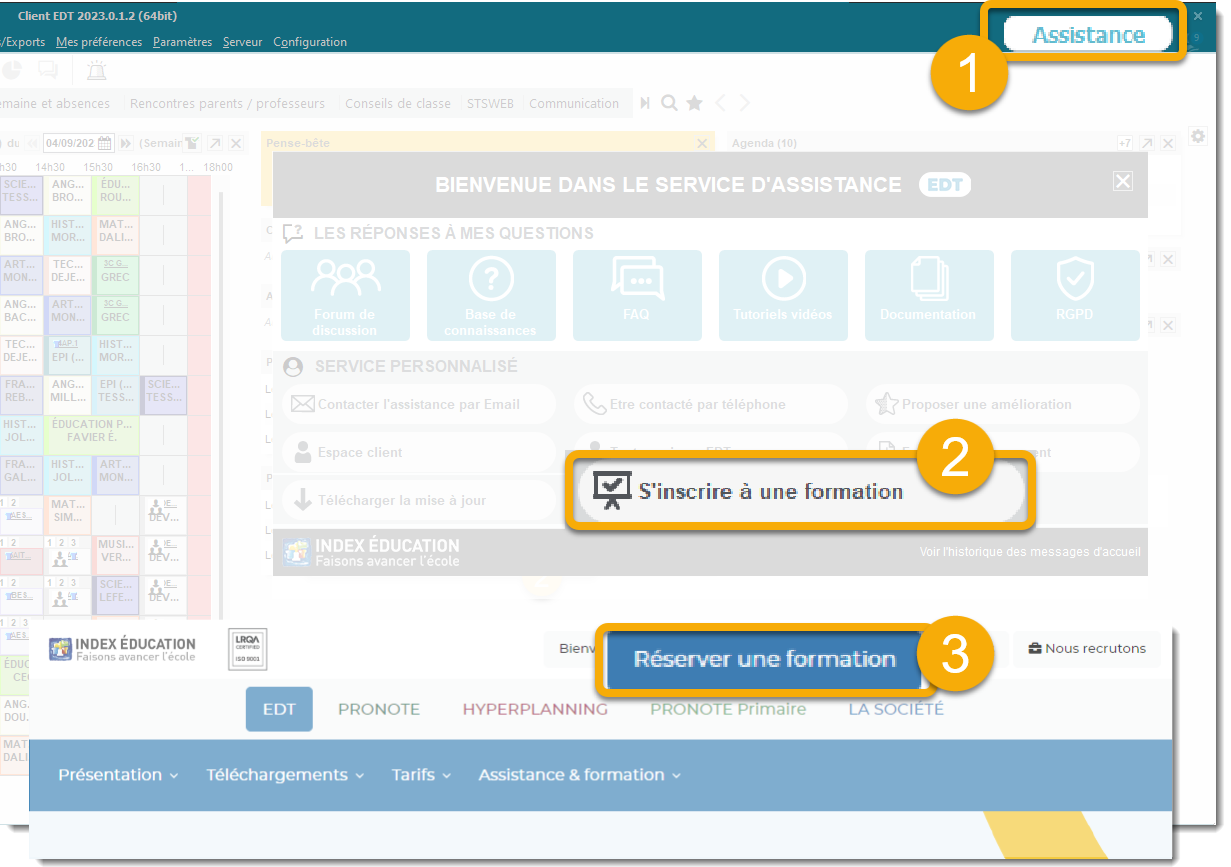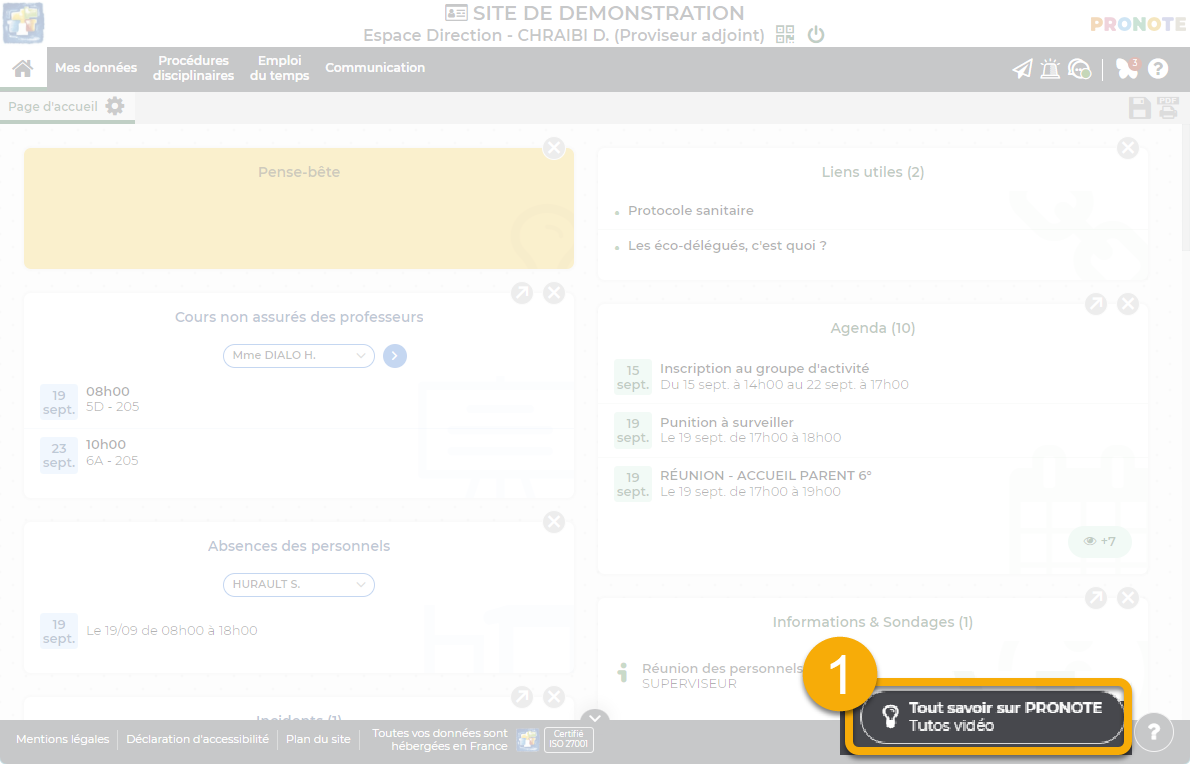FAQ PRONOTE
Se connecter à PRONOTE
- Je suis professeur : comment puis-je me connecter à PRONOTE ?
- depuis un Client PRONOTE : il faut le faire depuis un poste où le logiciel est installé, soit un poste de l'établissement, soit son ordinateur personnel (plus d'infos dans les FAQ suivantes). C'est le mode de connexion qui offre le plus de fonctionnalités.
- à travers l'Espace Professeurs : il suffit de vous connecter à l'adresse fournie par l'établissement. C'est le mode de connexion le plus utilisé.
- via l'application mobile : il faut télécharger l'application PRONOTE et la configurer (plus d'infos dans les FAQ suivantes). C'est le mode de connexion qui permet de faire l'essentiel depuis son téléphone.
- Que puis-je faire / voir depuis la page d'accueil de l'Espace Professeurs ? (en vidéo)
- Quelle est la différence entre le Mode Enseignant du Client PRONOTE et l'Espace Professeurs ? (en vidéo)
- Comment éviter la saisie du code PIN à chaque connexion tout en sécurisant mon compte ?
- Nommez chaque appareil avec un libellé différent.
- Laissez le navigateur conserver les cookies PRONOTE en fin de session.
- Index Éducation est-elle propriétaire des contenus (cours, QCM, etc.) stockés sur PRONOTE ?
- https://www.reseau-canope.fr/savoirscdi/societe-de-linformation/cadre-reglementaire/le-coin-du-juriste/le-droit-dauteur-dun-intervenant-lors-dune-seance-pedagogique.html
- https://www.reseau-canope.fr/savoirscdi/societe-de-linformation/cadre-reglementaire/questions-juridiques/propriete-intellectuelle-et-tic.html
- Comment configurer l'application mobile pour les professeurs ? (en vidéo)
- Je me connecte à l'Espace Professeurs : dois-je choisir "Domicile" ou "Dans la classe" ? (en vidéo)
- avec le mode Domicile : vous avez accès à toutes les pages de votre Espace.
- avec le mode Dans la classe : vous avez accès uniquement à la feuille d'appel.
- Comment installer le Client PRONOTE sur son ordinateur personnel quand on est professeur ?
- avoir le droit d'installer le Client PRONOTE dans son profil d'utilisation,
- disposer d'une connexion Internet.
- RNE.index-education.net comme adresse IP (en remplaçant RNE par le numéro RNE de votre établissement)
- 49300 comme port TCP .
- Je distingue mal les couleurs à l'écran, puis-je personnaliser mon Espace ? (en vidéo)
- Comment modifier mes informations personnelles ? (en vidéo)
- En tant que professeur, est-ce mieux de travailler depuis un Client PRONOTE ou depuis son Espace en ligne ?
Si l'établissement l'autorise, vous pouvez vous connecter à PRONOTE :
Le Mode Enseignant du Client PRONOTE nécessite d'avoir télécharger au préalable l'application PRONOTE sur votre ordinateur, depuis la page de téléchargement du site www.index-education.fr
L'Espace Professeur est accessible depuis tous les navigateurs (Internet Explorer, Chrome, Firefox, Safari, etc.), à l'adresse et à l'aide des identifiants qui vous ont été communiqués par votre établissement.
Certaines fonctions ne sont pas disponibles depuis le Client PRONOTE. C'est ensuite le chef d'établissement qui détermine les fonctions autorisées ou non sur les deux applications.
SOLUTION N°1 J'enregistre mes appareils (solution préconisée)
L'enregistrement des appareils évite la saisie du code PIN et / ou l'envoi de notifications. Il est possible dans tous les cas d'usage, dans l'établissement, sur un ordinateur portable, etc. mais les deux recommandations suivantes doivent être suivies.
Dans l'établissement, si vous vous connectez à plusieurs postes, il faut tous les enregistrer. Ne saisissez pas Établissement à chaque fois mais Salle 12, Salle des profs, etc.
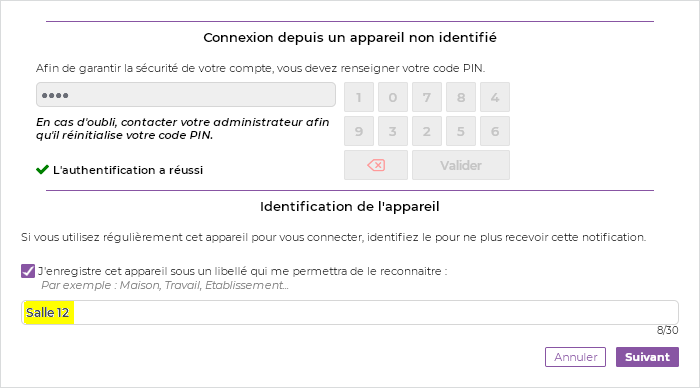
Si vous avez choisi une navigation privée ou si le navigateur supprime systématiquement tous les cookies en fin de session (sur certains navigateurs, cette option est activée par défaut), l'appareil ne peut être reconnu à chaque nouvelle connexion.
Une solution peut être de gérer les cookies PRONOTE comme une exception. La gestion des exceptions se trouve en général dans la rubrique Sécurité ou Vie privée des options du navigateur.
L'adresse du site web à autoriser est celle de l'Espace en s'arrêtant à index-education.net.
Pour tous les établissements dont les données sont hébergées chez Index Éducation, il s'agit de :
https://RNE.index-education.net (en remplaçant RNE par le RNE de l'établissement, un code que l'on peut retrouver sur internet)
Attention, il ne faut pas saisir l'url de votre ENT si vous accédez à PRONOTE depuis un ENT.
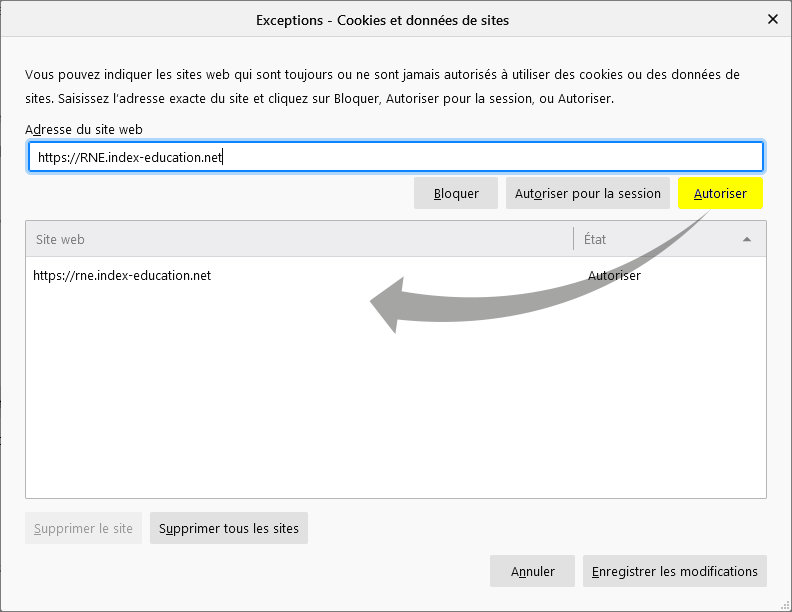
Remarque : les cookies utilisés pour sécuriser votre compte PRONOTE ne sont, en aucun cas, utilisés à d'autres fins.
SOLUTION N°2 Je désactive la double-authentification et choisis un mot de passe solide
Si malgré les recommandations précédentes, vous n'arrivez pas à éviter la saisie du code PIN à chaque connexion et préférez désactiver la double-authentification, rendez-vous dans l'onglet Mes données > Compte > Sécurisation du compte depuis l'Espace Professeurs ou depuis le menu Préférences > Sécurité depuis un Client PRONOTE puis choisissez Aucune sécurité supplémentaire.
Il est alors encore plus indispensable d'avoir un mot de passe solide, c'est-à-dire au moins 12 caractères et 4 types différents : des minuscules, des majuscules, des chiffres et des caractères spéciaux (voir les recommandations de la CNIL).
Pour modifier votre mot de passe, rendez-vous dans l'onglet Mes données > Compte > Sécurisation du compte depuis l'Espace Professeurs ou depuis le menu Préférences > Sécurité depuis un Client PRONOTE.
Chaque établissement dispose de son serveur PRONOTE. Les traitements de données sont sous la responsabilité du chef d'établissement.
Les techniciens du service d'assistance d'Index Éducation peuvent accéder aux données uniquement sur ordre documenté et dans une finalité prédéfinie par le responsable de traitement. Aucune donnée n'est exploitée par Index Éducation.
En ce qui concerne la bibliothèque de QCM proposée sur le site d'Index Éducation : les utilisateurs qui partagent leurs QCM concèdent à Index Éducation un droit d'exploitation à titre gratuit. Un utilisateur peut retirer son consentement et ses QCM sur simple demande.
Vous trouverez plus de détails sur le droit d'auteur des enseignants sur le site du réseau Canopé :
Cela dépend de ce que vous souhaitez faire :
modifier la maquette des relevés de notes, des bulletins, des fiches brevet et des livrets scolaires, voir le décrochage scolaire, voir les dispenses, programmer les punitions, voir et saisir les sanctions et les publier sur l'Espace Parents,
gérer les stages, modifier les photos du trombinoscope, etc.
Cela peut donc être utile de l'installer sur son ordinateur. Pour cela, il faut :
Si vous souhaitez l'installer sur un poste Windows
Le plus simple est de le télécharger depuis votre Espace Professeurs :
1. Rendez-vous dans Mes données > Paramètres.
2. Cliquez sur le bouton Télécharger le Client PRONOTE.
3. Poursuivez l'installation et appliquez les paramètres proposés pour vous connecter à la base de votre établissement.
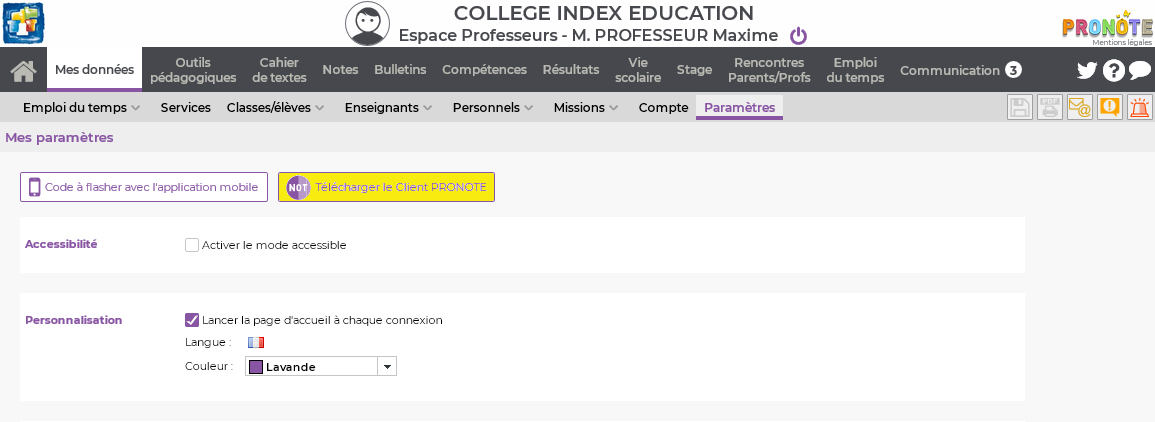
Si vous souhaitez l'installer sur un poste Mac
Il est conseillé de télécharger le pack Client PRONOTE + Wine disponible sur la page de téléchargement PRONOTE.
Pour paramétrer la connexion à la base de votre établissement, demandez au responsable PRONOTE de votre établissement de vous fournir les coordonnées du Serveur ou, si l'établissement a choisi le mode hébergé, saisissez :
Oui, vous pouvez activer le mode accessible qui remplacera notamment les pastilles des compétences par des chiffres. Pour cela, rendez-vous sur l'affichage Mes données > Paramètres.
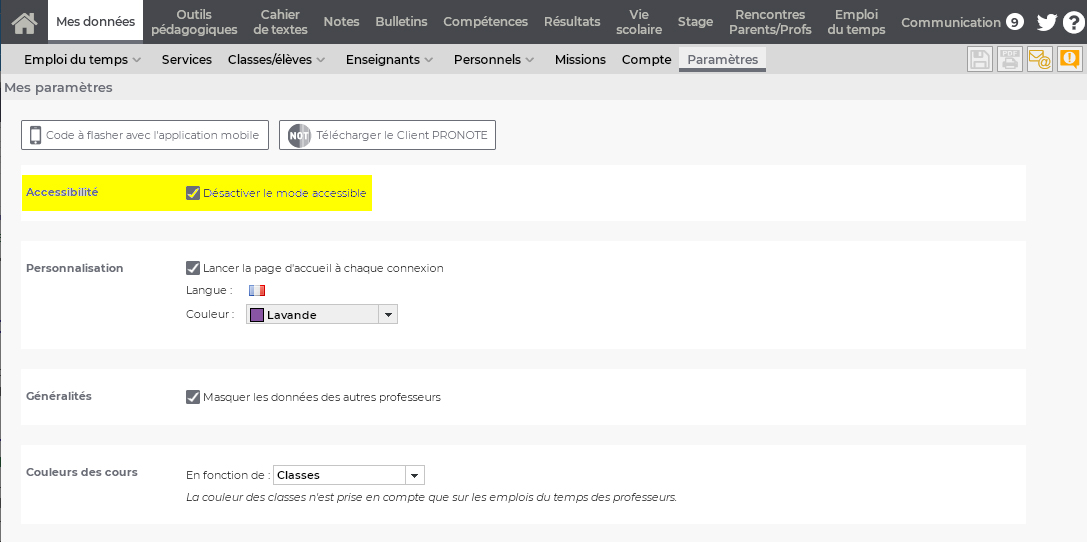
Rendez-vous sur l'affichage Mes données > Compte.
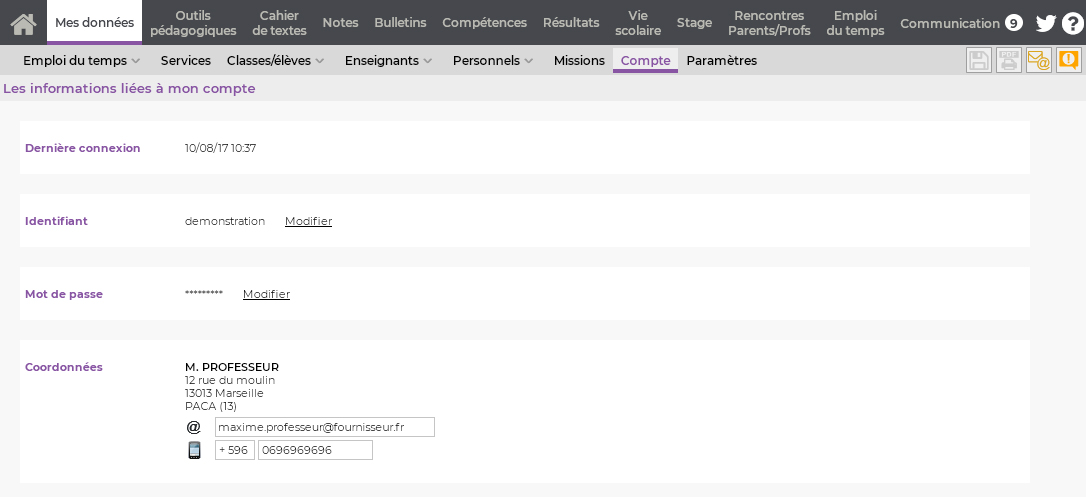
Dans tous les cas, c'est le chef d'établissement qui détermine les fonctions autorisées ou non dans les deux environnements. Le tableau suivant, non exhaustif, permet de comparer les fonctionnalités utilisées par les enseignants depuis un Client PRONOTE / un navigateur.
| Client PRONOTE |
Espace Professeurs |
Application mobile |
|
| Consultation des données | |||
| Emploi du temps (professeurs, personnels, classes, élèves) |
|||
| Informations élèves (contact des responsables, autorisation de sorties, accompagnement, etc.) |
|||
| Fiche médicale validée par le responsable légal |
|||
| Trombinoscopes (professeurs, personnels, classes) |
|||
| Relevés de notes, bulletins, bilans |
|||
| Gestion de l'emploi du temps |
|||
| Modification de son emploi du temps |
|||
| Réservation de salles / matériels |
|||
| Gestion des groupes classiques ou à effectif variable |
|||
| Ajout d'élèves détachés dans un cours |
|||
| Gestion des rencontres parents / professeurs |
|||
| Préparation des cours |
|||
| Création et partage de ressources pédagogiques, construction de progressions |
|||
| En classe |
|||
| Saisie des absences et retards |
|||
| Saisie du cahier de textes |
|||
| Saisie des exclusions / punitions |
|||
| Réinitialisation des mots de passe élèves |
|||
| Évaluation des élèves (notes et compétences) |
|||
| Saisie des devoirs et notes |
|||
| Saisie des évaluations et niveaux de maîtrise |
|||
| Analyse et statistiques |
|||
| Suivi du décrochage scolaire / suivi de l'absentéisme |
|||
| Stages |
|||
| Saisie des suivis de stage et des appréciations, consultation de la liste des entreprises |
|||
| Création et gestion des sessions de stages |
|||
| Communication |
|||
| Informations / Sondages / Discussions / Casier numérique / Forums pédagogiques, etc. |
|||
| Envoi de courriers, e-mails, SMS / Gestion de documents fournis par les parents |